
bullzip pdf printer(pdf虚拟打印机)破解版
版本:v12.2.0.2905 大小:42MB
类别:实用工具 时间:2023-09-01
立即下载
版本:v12.2.0.2905 大小:42MB
类别:实用工具 时间:2023-09-01
立即下载bullzip pdf printer是一款相当专业的pdf虚拟打印机,体积小巧,有着直观明了的用户界面,简单便捷,功能非常强大。最大的亮点是该软件既可以作为独立的应用程序使用,也能作为一个理想的插件,能够适用于各种微软产品,比如说microsoft office、internet explorer等软件,可用性非常强。软件的打印首选项与打印默认值都是可以自定义的,你可以轻松设置右键单击来选择它作为默认打印机,以便于打印出更好的文件效果。该软件可以从任何应用程序创建pdf文档,方式特别简单,只需将虚拟打印机添加到打印选项中,就可以完成了,允许你从几乎任何Microsoft Windows应用程序中编写PDF文档。不仅如此,打印文件之前,你还可以设置文档属性,给文档添加水印,自定义水印文字、大小、旋转度和透明度等等,同时还有非常强大的加密方案来对你的文档进行保护,满足所有人的使用需求。该软件可以满足所有的打印功能,大大节省时间,提高工作效率,欢迎有需要的朋友前来下载。
PS:本站为你们提供的是”bullzip pdf printer(pdf虚拟打印机)破解版”,安装包内附专业破解文件可完美激活软件,具体破解教程可以参考下文操作。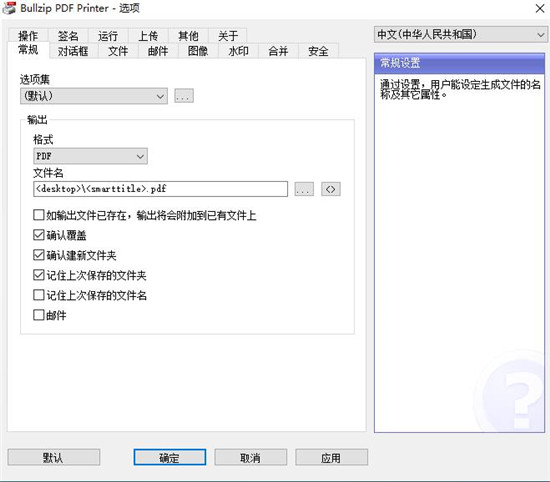
1、从几乎所有Windows程序打印为PDF
2、支持64位操作系统
3、每次直接输出到同一文件或提示输入目的地
4、控制打印机是否应询问您是否要查看生成的PDF文档
5、控制输出并以编程方式提示
6、安装程序可以在无人看管的情况下运行
7、图形用户界面
8、密码保护PDF文档
9、AES 256/128位加密和标准128/40位加密
10、质量设置(屏幕,打印机,电子书,印前)
11、设置文档属性
12、水印文字,大小,旋转度和透明度
13、叠加/背景文件
14、追加/前置文件
15、用户界面控制
16、线性化的PDF文档可实现快速Web查看
17、PDF / A-1b支持长时间存储PDF文档
18、使用数字证书签署PDF文档
19、命令行界面的所有设置
20、用于程序控制的COM / ActiveX接口
21、用于C#,VB.NET和其他.NET开发的Microsoft.NET API
22、支持Citrix MetaFrame
23、支持Windows终端服务器和RDP
24、支持多种输出类型:BMP,JPEG,PCX,PDF,PNG和TIFF
25、使用FTP或SFTP协议上传文档
1、从本站下载解压后,即可得到软件源程序和破解文件 2、双击“Setup_.exe”文件运行,默认中文简体语言,勾选同意协议
2、双击“Setup_.exe”文件运行,默认中文简体语言,勾选同意协议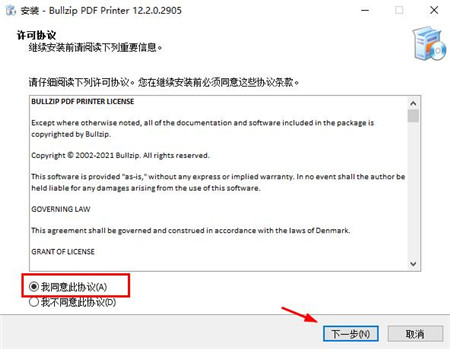
3、选择软件安装路径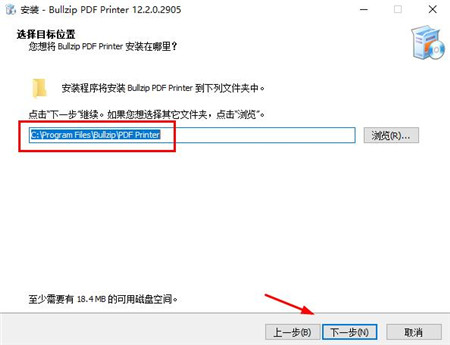
4、依次点击后,耐心等待软件安装成功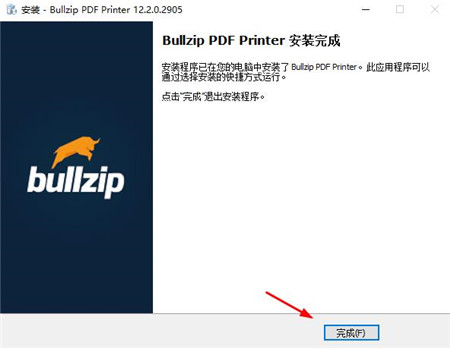
5、此时,将Crack夹中的“License.xml”文件复制到软件安装目录中即可
默认安装目录为【C:\Program Files\Bullzip\PDF Printer】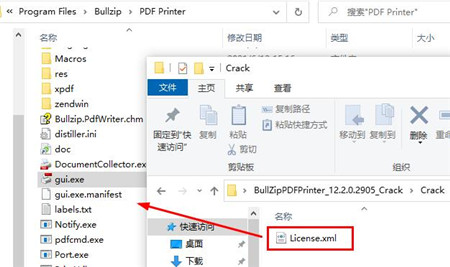
6、至此,软件即为安装注册完成,可无限制免费使用哦!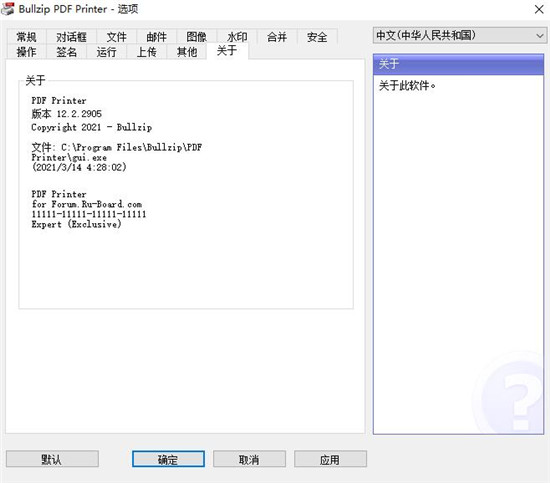
1、打印首选项与打印默认值
打印时,您会遇到几个可以更改打印机设置的地方。在打印机的属性对话框中可以找到其中两个位置。
在常规选项卡上,您可以单击首选项按钮并更改当前登录用户的打印机设置。这意味着您可以更改此特定打印机的自己的设置。您在此处所做的更改不会影响其他用户
如果转到“高级”选项卡,然后单击“打印默认值”按钮,则将看到一个类似的对话框。但是,这次您正在计算机级别上查看设置。这意味着,当您在此处更改设置时,它将影响尚未设置自己的首选项的用户。
新用户将从“打印默认值”继承设置。
有时,Windows会重置用户的首选项。在Windows更新,重新安装打印机或更改GPO期间,可能会发生这种情况。其他事件也可能会重置设置。
2、使用XPS驱动程序
PDF打印机最初是基于将Postscript驱动程序的输出转换为PDF的。这种做法长期以来一直很好地达到了目的。但是,有时输出的转换方式可能无法很好地满足最终目的。
特别是字体问题一直是寻找Postscript驱动程序技术替代方案的原因。Postscript具有内置字体和用于嵌入字体子集的不同策略,这些策略可能不适用于尝试读取或复制/粘贴PDF文档内容的软件。
为了解决与Postscript相关的一些问题,我们添加了使用基于XPS的驱动程序的选项。基于XPS的方法的功能支持较少的功能,但解决了其他一些问题。
您可以通过将/ XPS开关添加到安装程序的命令行来告诉安装程序添加基于XPS驱动程序的PDF打印机。
以下命令行是一个示例,显示了如何向系统添加名为“ PDF打印机(XPS)”的额外PDF打印机。
Setup_BullzipPDFPrinter_11_10_0_2761_PRO_EXP.exe / XPS / PRINTERNAME =“ PDF打印机(XPS)”
新打印机将要求打印应用程序使用基于XPS的驱动程序进行打印,并将输出转换为PDF
Microsoft Windows Server 2019、2016、2012、2008 R2、2008、2003、Windows 10、8.1、8、7、XP
GPL Ghostscript 9.10 或更高版本
Xpdf(可选)
PDF 电动工具(可选)

真实恐惧被遗弃的灵魂2安卓汉化版503MBv2.0.8
下载
汤姆猫英雄跑酷安卓最新版112MBv1.8.3.342
下载
甜优直播app破解版58.8 MBv2.2.0
下载
下饭影视app官方版15.2MBv1.0
下载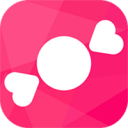
糖果直播app免费版17.43 MBv2.2.13
下载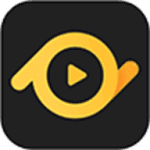
蜜芽视频app会员破解版69MBv1.0.1
下载
爱私欲无限观看破解版18.5MBv1.0.8
下载
开心农场2乡村度假破解版121MBv15.5.5688
下载
趣看小说app官方版17.97 MBv5.38.01
下载
时之心破解版125.51MBv1.6
下载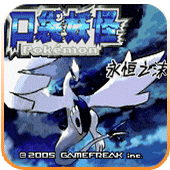
口袋妖怪永恒之沫破解版8.61MBv2.0
下载
乐酷影视官方版18.56 MBv4.3.0
下载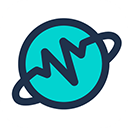
音觅星球app96.23Mv7.55.0
下载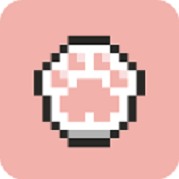
流浪猫的故事中文版27.85MBv2.93
下载
s8视频app18.5MBv1.1.0
下载